- Tullin ohjeet
- sv
- Transitering
- Grunduppgifter
- Grunduppgifter
- Allmänt om ifyllande av deklarationer
- Deklarationslistor
- Inställningar
- Upprätta en ny deklaration
- Transiteringsdeklaration (T-transitering och TIR-carnet)
- Anmälan av varors ankomst för en på förhand ingiven transiteringsdeklaration
- Anmälan om mottagande och anmälan om lossningsresultat vid transitering
- Korrigering av transiteringsdeklaration
- Kopiering av transiteringsdeklarationer och användning av deklarationsunderlag
- Begäran om ogiltigförklaring
- Sammandrag och sändning
- Dokument
- Meddelanden
- Sökning av händelser
Grunduppgifter
Tullklareringstjänsten är avsedd för Tullens kunder och används framför allt av företag. I tjänsten kan man göra tulldeklarationer, inge anmälningar om avslutande, kontrollera vilken status tulldeklarationer har och svara på meddelanden och begäranden som Tullen skickat. Du kan inte inge deklarationer för centraliserad importklarering i denna tjänst.
Tjänsten stöder webbläsarna Chrome, Firefox, Edge och Safari. Du kan förflytta dig i tjänsten med hjälp av musen eller tabulatortangenten.
Inloggning
I tjänsten kan såväl privatpersoner som företag, samfund och andra aktörer logga in. Inloggningen i tjänsten sker med hjälp av en extern tjänst. Inloggningen kräver Suomi.fi-identifikation.
Du kan logga ut ur tjänsten genom att klicka på knappen ”Logga ut” som finns upptill till höger på startsidan.
Vid den första inloggningen ombeds användaren att godkänna användarvillkoren.
.png/1d53ebcf-fb13-d290-d5ac-2bf28395d8e1?t=1716462392815)
Samtycke till elektronisk delgivning
Tullen begär ditt samtycke till elektronisk delgivning. Om du ger ditt samtycke till elektronisk delgivning är samtycket i kraft när du använder e-tjänsten framöver. Om du inte ger ditt samtycke till elektronisk delgivning får du en begäran om samtycke varje gång du loggar in i tjänsten. Du kan vid behov ändra ditt samtycke i e-tjänstens användarinställningar.
Om du väljer ”Jag ger mitt samtycke” får du i fortsättningen besked om alla meddelanden och beslut som gäller tullklarering till den e-postadress som du angett. Ange e-postadressen i det popup-fönster som öppnas då du ger ditt samtycke till elektronisk delgivning.
Om du väljer knappen ”Jag ger inte mitt samtycke” visas ett bekräftelsefönster där du kan välja mellan knappen ”Jag bekräftar” och knappen ”Jag ångrar mig och väljer elektronisk delgivning”. Om du väljer ”Jag bekräftar” skickar Tullen alla meddelanden och beslut på papper per post. Om du väljer ”Jag ångrar mig och väljer elektronisk delgivning” flyttas du automatiskt tillbaka till det föregående valet.
Mer detaljerad information om elektronisk delgivning finns i tjänstens användarinställningar Inställningar - Tullens anvisningar.

Tjänstens startsida
Efter inloggningen öppnas Tullklareringstjänstens startsida.

Språk, användare och popup-notiser
Tjänsten kan användas på finska, svenska och engelska. Du kan byta språk i tjänsten när det behövs. Språket byts genom att klicka på de separata knapparna ”FI” (finska) ”SV” (svenska) och ”EN” (engelska) som visas i fältet överst på varje sida.
I de sista kolumnerna i fältet visas namnet på den identifierade användaren samt företaget hen representerar. Dessutom visas en knapp för inställningar (kugghjul), en knapp för popup-notiser (klocka) och knappen ”Logga ut”.
När du fyller i en deklaration skickar tjänsten dig meddelanden via popup-fönster. Antalet meddelanden syns i ikonen för popup-notiser. Innehållet i meddelandena får du fram genom att klicka på ikonen för popup-notiser. Du kan stänga meddelandet i popup-fönstret genom att klicka på knappen ”Stäng” som har en bild på ett kryss.
.png/91ad3e81-af74-6591-9316-efb2adf8ba0d?t=1667465815179)
Tillbaka till startsidan
Du kommer alltid tillbaka till Tullklareringstjänstens startsida genom att klicka på knappen ”Gå till startsidan” som har en bild på Tullens logo och finns upptill till på sidan.
Notiser och användaranvisningar
Från startsidan kommer du också till notiser och anvisningar som gäller användning av tjänsten. Genom att klicka på knappen ”Notiser” ser du aktuella notiser om användningen av tjänsten. Genom att klicka på knappen ”Anvisningar” öppnas dessa sidor med anvisningar om hur man använder Tullklareringstjänsten och fyller i deklarationer. Vilken anvisningssida som öppnas beror på vilket skede i ifyllandet av deklarationen du befinner dig i. Via navigationen till vänster kommer du även åt att läsa de övriga anvisningarna.
Ny deklaration
Du kan göra en ny deklaration genom att klicka på ”+ Ny deklaration”. Läs närmare anvisningar om hur du gör en ny deklaration under ”Upprätta en ny deklaration” i anvisningen.
Kontakta Tullen
Via knappen ”Kontakta Tullen” kan du skicka in en begäran om ändring eller begäran om ogiltigförklaring av en import- eller exportdeklaration, eller ett meddelande för att kontakta Tullen av någon annan orsak.
.png/f370c7fe-d9f8-92c8-5d0a-cefe8ee7a061?t=1667466025016)
Då du klickat på knappen ”Kontakta Tullen” kan du välja en orsak till kontakten. Börja med att i sökfältet skriva in MRN-referensnumret för den deklaration som du kontaktar Tullen om. Flytta sedan markören bort från fältet, varefter du kan klicka på knappen ”Sök”. Efter detta kan du välja orsak till kontakten via knapparna ”Ändring”, ”Ogiltigförklaring” eller ”Annan orsak”.
Ändring
En begäran om ändring kan göras angående en import-, tullager- eller exportdeklaration då varorna redan har frigjorts för förfarandet.
Ogiltigförklaring
Om du väljer ändring som orsak, öppnar tjänsten sidan ”Begäran om ändring”. Välj i navigationen till vänster den sida vars uppgifter du vill ändra. Korrigera uppgifterna och återvänd till sidan ”Begäran om ändring”. Fyll i uppgifterna och skicka begäran om ändring via knappen ”Skicka begäran”.
Om du väljer ogiltigförklaring som orsak till kontakten, öppnar tjänsten sidan ”Begäran om ogiltigförklaring av deklaration”. Fyll i uppgifterna på sidan och skicka begäran om ogiltigförklaring via knappen ”Skicka begäran”.
Annan orsak
Om du väljer ”Annan orsak” som orsak för kontakten, öppnar tjänsten sidan ”Meddelanden”. Fyll i uppgifterna på sidan och skicka kontakten via knappen ”Skicka”. Du kan använda koderna för ”Annan orsak” till exempel för att anmäla avslutande av ett särskilt förfarande med avräkningsnota eller anmälan om avslutande. Dessutom kan du ange ”006 – Annan orsak” om du vill begära att en felaktig begäran om ändring eller ogiltigförklaring som du gjort ska ogiltigförklaras och Tullen ännu inte har hunnit börja handlägga begäran.
.png/a76f0dcf-b499-f364-96e1-83c317242681?t=1667466099893)
Lagerhavarens funktioner
Om du har ett lagertillstånd har du tillgång till knappen ”Lagerhavarens funktioner”. Genom att klicka på knappen ”Lagerhavarens funktioner” kommer du till en sida där du kan söka fram deklarationer för lagring.
På sidan ”Lagerhavarens funktioner” finns en lista över anmälningar där ett lager som drivs av tillståndshavaren för tillfälligt lager eller tullager finns omnämnt. Tillståndshavaren kan också separat söka fram anmälningar gällande lager som nämns i tillståndet. I anmälningarna finns uppgifter som Tullen skickat till lagerhavaren och som Tullen tagit emot i aktörers anmälningar.
Anmälningarna kan vara följande:
- Meddelande om frigörande från lager
- Listan innehåller tulldeklarationer som efterföljer lagringen och med vilka varorna frigjorts för ett tullförfarande.
- Meddelande om tillstånd till befordran från lager
- Listan innehåller tulldeklarationer som efterföljer lagringen och för vilka Tullen gett tillstånd att befordra varorna från lagret t. ex. för kontroll på någon annan plats som godtagits av Tullen.
- Anmälan om varor som anländer till tillfälligt lager
- Till listan kan hämtas varor vars ankomst till tillståndshavarens lager har anmälts, om denne är meddelandedeklarant. Tillståndshavaren ser bara sådana anmälningar där hen själv inte är deklarant eller ombud i den ursprungliga deklarationen för tillfällig lagring.
- Via denna anmälan kan du direkt lämna in en anmälan om lossningsresultat gällande försändelsen där du anger skillnaderna mellan deklarerade uppgifter och lossade varor. Då finns en del av uppgifterna färdigt angivna i anmälan om lossningsresultat.
Beakta att anmälningarna om varor som anländer till tillfälligt lager finns med på listan först när du en gång sökt fram anmälan.
Bläddring i deklarationslistor och sökning
På tjänstens startsida ser du listor över deklarationer som du tidigare gjort. Listorna är uppdelade i flikarna ”Utkast”, ”Under handläggning”, ”Färdiga” och ”Egna deklarationsunderlag”
Som standard visas på startsidan en lista över deklarationer som är under handläggning.
Nertill på startsidan ser du hur många sidor det finns i listan. Du kan röra dig mellan de olika sidorna med hjälp av pilknapparna. Du kan också gå till en viss sida genom att ange dess sidnummer i nummerfältet. Uppgifterna om antal sidor, pilknapparna och ikonen för uppdatering av sidan visas nertill på sidan. Du kan ändra antalet rader som visas i listorna via knappen ”Inställningar” som visas i det översta fältet på startsidan.
Du kan öppna deklarationen genom att föra markören över deklarationsraden. Då byter markören form och du kan öppna deklarationen för påseende eller åtgärder.
Du kan också söka deklarationer under fliken ”Sökning av händelser”.
Deklarationer under handläggning
På tjänstens startsida är fliken ”Under handläggning” förvald. I listan ser du de deklarationer som kräver åtgärder antingen av deklarationens inlämnare eller tulltjänstemannen eller som väntar på att varans ankomst ska anmälas till Tullen. Deklarationerna har alltså ingetts, men varorna som deklarerats har inte frigjorts för förfarandet.
Vad gäller transitering och export visas också sådana deklarationer där varorna har frigjorts för förfarandet men förfarandet ännu inte har avslutats.
Status för en deklaration under handläggning
Statusen för deklarationer som visas i listan ”Under handläggning” kan vara något av följande: har avvisats, har godtagits, anmälan från Tullen, deklarationsunderlag, korrigering har avvisats, korrigering har skickats, utkast, har frigjorts, frigjord – avslutande har avvisats, har skickats, har ogiltigförklarats, väntar på betalning, väntar på svar, har avslutats eller har registrerats eller kompletterande deklaration har avvisats.
Vid transitering har deklarationerna i listan statusarna har registrerats, har godtagits, har avvisats, har frigjorts, har anlänt, lossning pågår och avvikelser reds ut.
Vid export är statusen för deklarationerna på listan Har registrerats, Har godtagits, Har frigjorts, Har anlänt eller Har avvisats.
Vid utförsel är deklarationernas status har registrerats, har avvisats, lastningstillstånd beviljat, korrigering har skickats, korrigering har avvisats, anmälan från Tullen och väntar på svar.
Om en deklaration för tillfällig lagring eller någon annan införseldeklaration har statusen registrerad, visas deklarationen i listan ”Färdiga”.
Du kan läsa mer om deklarationens statusar i avsnittet ”Deklarationslistor”.
I deklarationslistan visas de deklarationer som kräver åtgärder av dig överst. Därefter visas de deklarationer som Tullen har skickat dig något annat meddelande om. Resten av deklarationerna i listan är ordnade enligt datum med de nyaste deklarationerna överst.
När du vill att endast deklarationer med en viss status visas kan du filtrera deklarationerna enligt status. Filtrera genom att välja önskad status i rullgardinsmenyn i fältet ”Deklarationens status”. Filtrering kan användas även i andra fält, t.ex. i fältet ”Ytterligare typ av deklaration”.
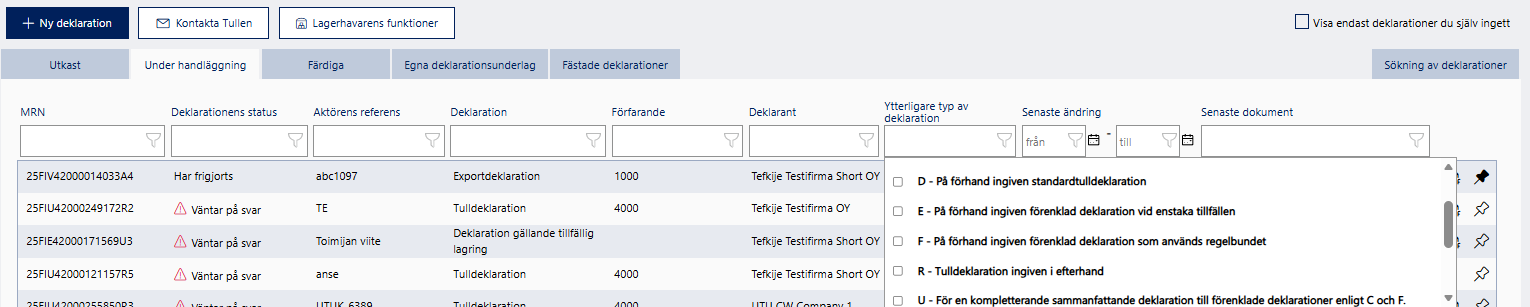
När du väljer en viss deklarationsrad, öppnas sidan ”Sammandrag och sändning” i den deklarationen.
Filtrering och sortering
Du kan filtrera deklarationer i listan baserat på följande uppgifter: MRN-referensnummer, deklarationens status, aktörens referens, deklaration, förfarande, deklarant, ytterligare typ av deklaration, senaste ändring och senaste dokument. Du kan filtrera deklarationer antingen genom att välja alternativet i rullgardinsmenyn eller genom att skriva text i filtreringsfältet som har en trattikon.
Du kan t.ex. skriva början av MRN-referensnumret i filtreringsfältet under ”MRN”. Då filtrerar filtret fram endast sådana deklarationer under handläggning som har ett MRN-referensnummer som börjar med dessa tecken.
I fälten ”Deklarationens status”, ”Deklaration”, ”Ytterligare typ av deklaration” och ”Senaste dokument” kan du däremot filtrera deklarationer enligt vissa villkor. Välj de villkor du önskar via kryssrutorna.
Förutom filtrering kan innehållet i deklarationslistan även sorteras. Du kan sortera deklarationerna enligt en viss uppgift genom att klicka på rubriken i önskad kolumn. Deklarationsraderna sorteras i stigande eller fallande alfabetisk och numerisk ordning.
Om du vill filtrera fram endast de deklarationer som du själv gjort, välj kryssrutan ”Visa endast deklarationer du själv ingett” uppe till höger på sidan. Detta är särskilt användbart då det vid företaget finns flera personer som inger deklarationer. Denna kryssruta är dock tom som standard, för att företagets alla deklarationer ska kunna ses på en gång.
Deklarationen kräver åtgärder
Den röda triangeln som visas i kolumnen ”Deklarationens status” i deklarationslistan innebär att deklarationen förutsätter att du vidtar åtgärder, t.ex. svarar på en begäran om tilläggsutredning som Tullen skickat.

I deklarationslistan visas de deklarationer som kräver åtgärder av dig överst. Om du väljer en sådan här deklaration öppnas deklarationens sida ”Sammandrag och sändning” och du ser Tullens meddelande upptill på sidan. Genom att välja meddelandet kan du svara på det direkt.
Dokument har bifogats till deklarationen
I den sista kolumnen på deklarationsraden finns länken ”Senaste dokument” med en bild på ett dokument och texten ”PDF”. Om denna länk visas har ett dokument bifogats till deklarationen. När du trycker på länken öppnas det senaste dokumentet som gäller deklarationen i en ny flik.
